Imposto Retido na Fonte¶
Cadastro de Imposto Retido¶
Utilize essa tela para realizar o cadastro de Imposto Retido que será utilizado para Geração de Provisionamento de Imposto Retido.
Para abrir a tela, selecione: TaxOne → Imposto Retido na Fonte → Cadastro de Imposto Retido. A seguinte tela será exibida:
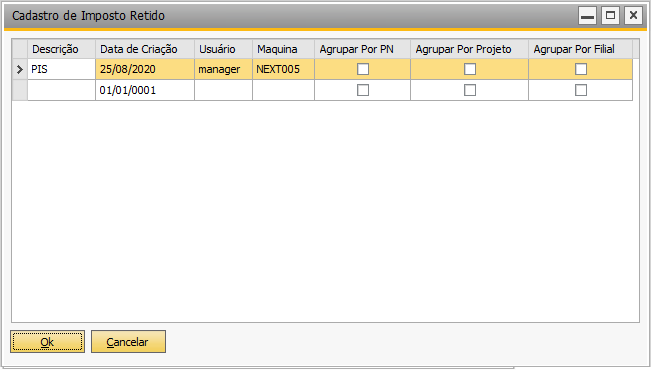
Descrição dos Campos:
- Descrição: Informe nesse campo a categoria do imposto, conforme cadastro contido no SAP Business One.
Clique em OK para finalizar o cadastro e os demais campos serão preenchidos automaticamente pelo sistema.
Configuração do Provisionamento do Imposto Retido¶
Nessa tela devem ser definidos os parâmetros que o sistema irá utilizar para a provisão do Imposto Retido.
Para abrir a tela, selecione: TaxOne → Imposto Retido na Fonte → Configuração do Provisionamento do Imposto Retido. A seguinte tela será exibida:
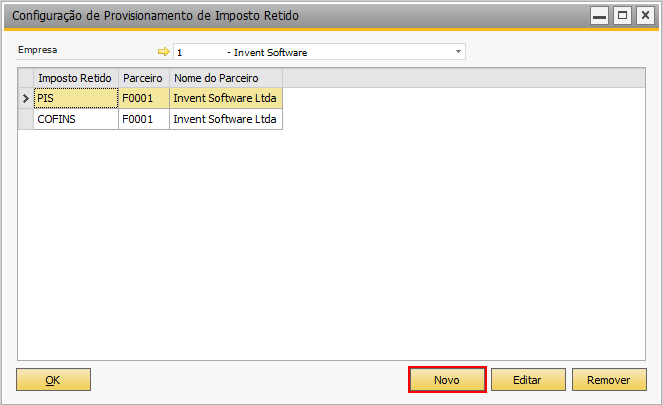
Descrição dos Campos:
- Imposto Retido: Informe nesse campo qual a categoria de imposto retido deseja configurar.
- Parceiro/Nome do Parceiro: Nesse campo selecione o Parceiro de Negócios para o qual a provisão vai ser gerada.
- CFOP: Informe o CFOP desejado para as retenções de impostos.
- Modelo de Nota Fiscal: Informe o modelo de nota fiscal que o sistema deve considerar no processo de geração de imposto retido.
- Código do Imposto: Informe o código de imposto que o sistema deve filtrar para a geração do imposto retido.
- Código da Conta/Nome da Conta: Nesse campo informe a conta contábil utilizada na configuração do imposto retido dentro do SAP Business One.
Geração de Provisionamento de Imposto Retido¶
Utilize essa tela para inserir no SAP Business One a provisão do pagamento do Imposto Retido.
Para abrir a tela, selecione: TaxOne → Imposto Retido na Fonte → Geração de Provisionamento de Imposto Retido. A seguinte tela será exibida:
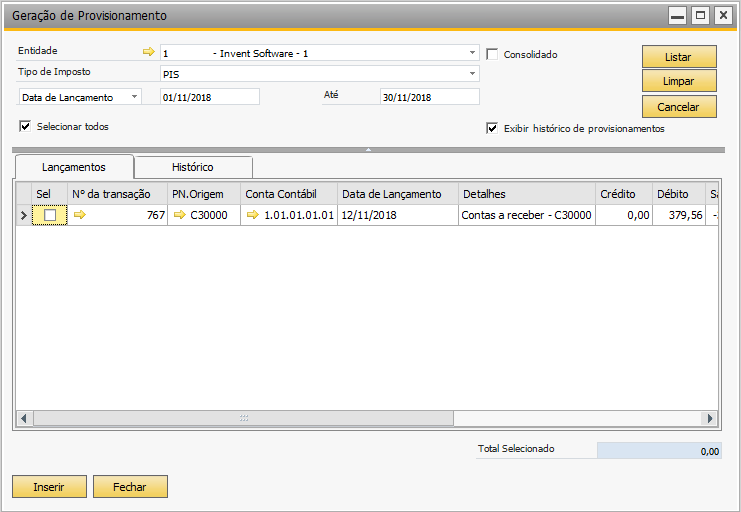
Descrição dos Campos:
- Entidade: Selecione a Entidade onde deseja realizar o processo.
- Tipo do Imposto: Nesse campo selecione o tipo de imposto para o qual deseja realizar a provisão.
- Período: Esse campo de data é utilizado para consulta de Notas Fiscais (aba Lançamentos) ou consulta de provisionamentos já realizados (aba Histórico).
- Listar: Clique para listar os dados que correspondem à pesquisa informada nos filtros.
- Limpar: Clique para limpar os dados listados na Grid e os filtros de pesquisa.
- Agrupar todos os lançamentos em um único documento: Marque esse checkbox para que o sistema gere apenas um documento de provisão de Imposto Retido dentro do SAP Business One. Caso esteja desmarcado, será gerado dentro do SAP um documento de provisão de IR para cada Nota Fiscal selecionada.
- Exibir histórico de provisionamentos: Selecione esse checkbox para exibir a aba Histórico. Nessa tela são apresentados os registros de provisionamentos já inseridos no SAP. Conforme tela abaixo.
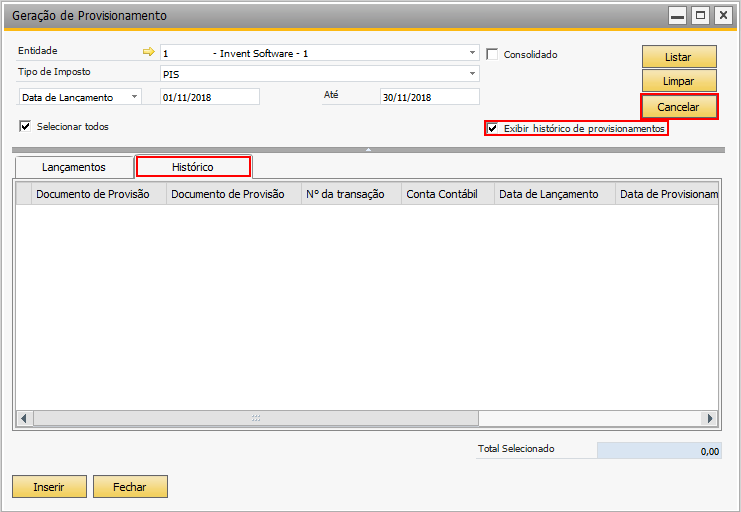
>>> INSERIR NOVO REGISTRO
Para inserir no SAP Business One uma provisão de IR, selecione na aba Lançamentos, as Notas Fiscais correspondentes e clique no botão Inserir. A seguinte tela será exibida:
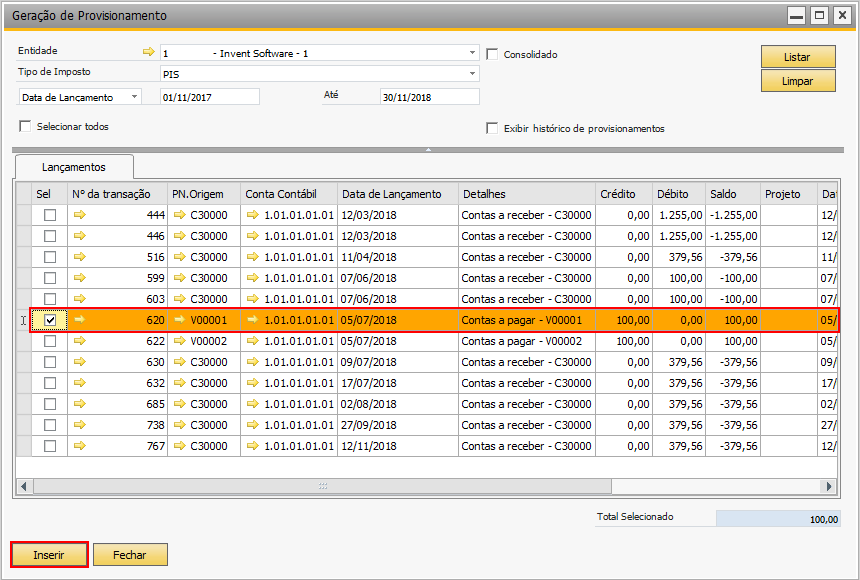
Descrição dos Campos:
(GERAL)
- Parceiro: Esse campo traz automaticamente o parceiro que foi definido nas configurações.
- Data de Vencimento: Informe a data de vencimento do que deve ser apresentada no documento de provisão que vai ser gerado no SAP Business One.
(ITENS)
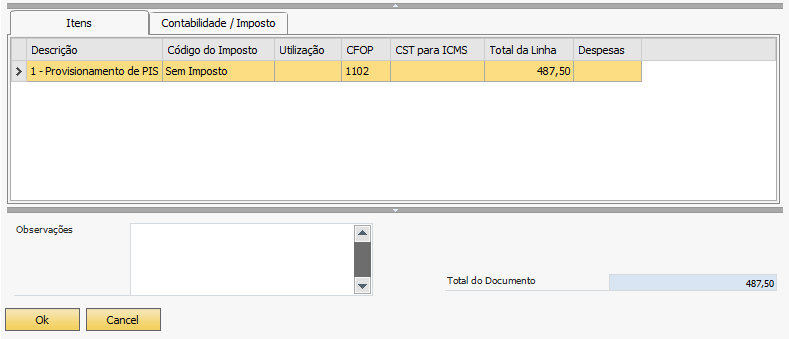
Essa tela apresenta os dados que foram definidos na Configuração de Provisionamento como default. Esses dados, exceto valor, podem ser ajustados caso necessário.
(CONTABILIDADE/IMPOSTO)
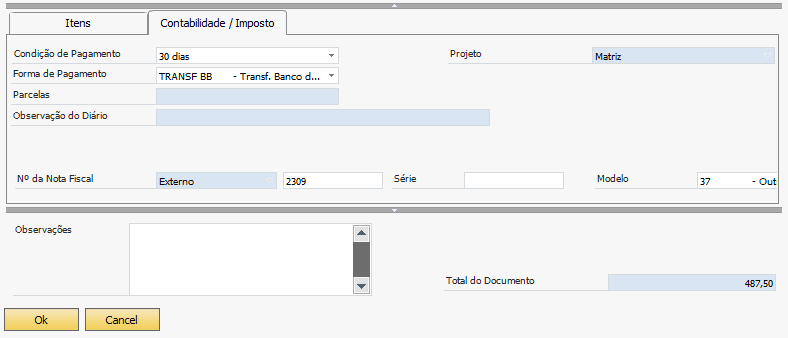
- N. da Nota Fiscal: Informe um número para o documento de provisão que vai ser gerado dentro do SAP Business One. (Campo Obrigatório)
Para finalizar e clique em Ok e a mensagem abaixo será exibida:
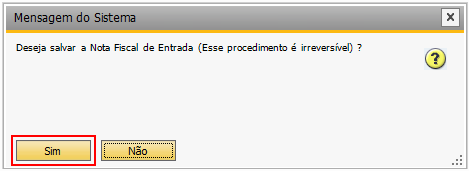
Clique na opção Sim e o processo será concluído.